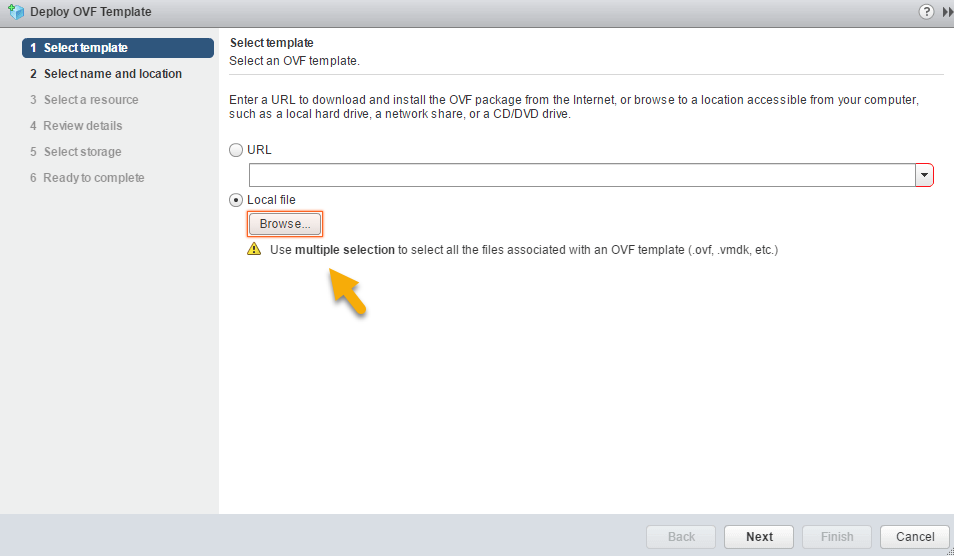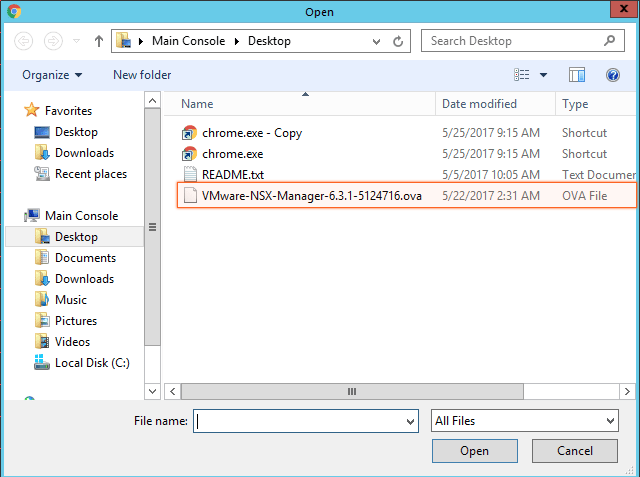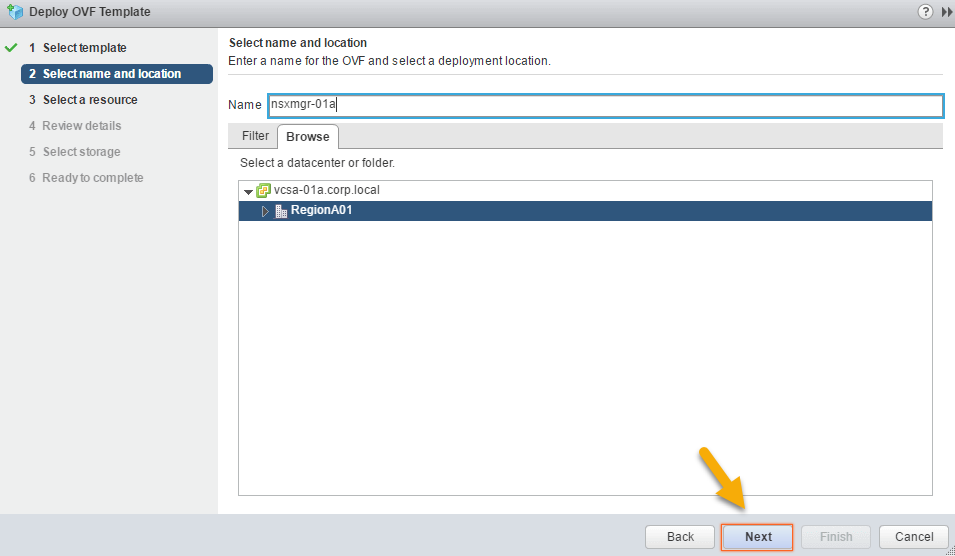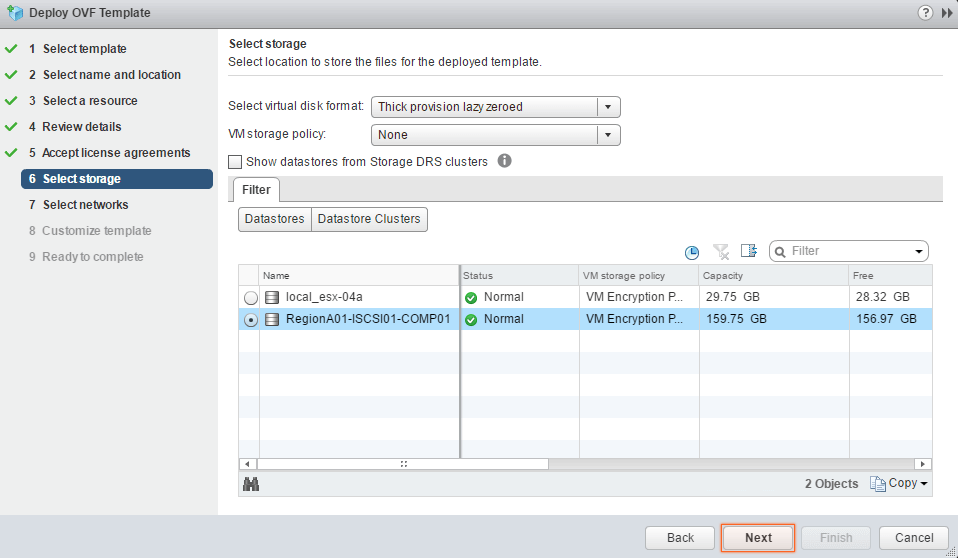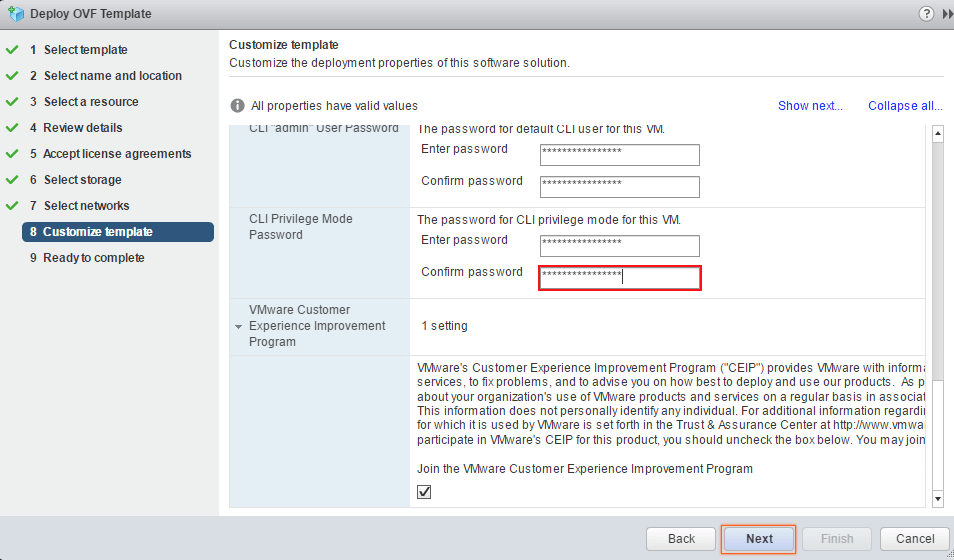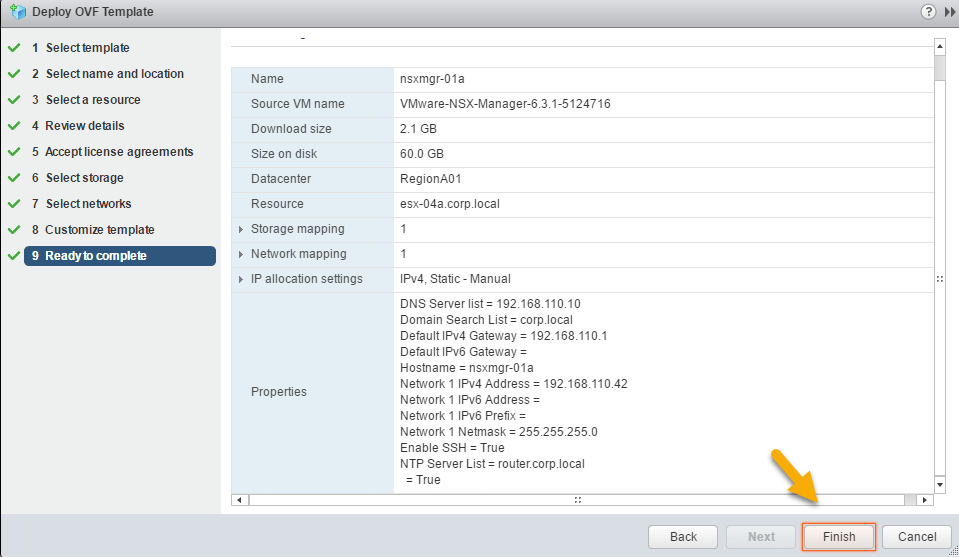نصب VMware NSX
درباره VMware NSX بسیار شنیده ایم و توضیحات آن درباره قابلیت های منحصر به فردش در بسیاری از وب سایت ها وجود دارد. در این مجموعه مقاله ها شما را با نصب VMware NSX و پیکربندی ابتدایی آن آشنا خواهیم کرد.
نصب VMware NSX
برای نصب NSX ابتدا با کاربری که دارای دسترسی مناسب است به vCenter لاگین نمایید.
بر روی یکی از کلاسترها که فضای خالی جهت نصب NSX داشته باشد راست کلیک نمایید. گزینه Deploy Template From OVA را کلیک کنید. در بخش Select Template گزینه Local File و سپس Broswse را برگزینید. لینک دانلود VMware NSX در VIP
فایل VMware NSX Manager را که از قبل بر روی سیستم تان دانلود شده را معرفی نمایید.
بر روی Next کلیک و در مرحله Select Name and Location نام و مسیر نصب را مشخص کنید.
Resource Pool مورد نظرتان را برگزینید.
جزئیات فایل OVF را مرور کنید.
در بخش پنجم License Agreement را Accept و Next را کلیک کنید.
در بخش Select Storage دیتااستور مورد نظرتان را انتخاب کنید.
در بخش Select Network سوئیچ مجازی را که قرار است کارت شبکه ماشین مجازی NSX به آن متصل شود را تعیین نمایید.
یکی از مهم ترین بخش ها قسمت Customize Template است که در آن به پیکربندی NSX می پردازیم.
ابتدا در فیلد DNS Server آی پی DNS را بنویسید. Domain Search List برابر با Suffix است. برای مثال Suffix ای که ما در نظر گرفته ایم Corp.local می باشد. Network Properties را باز کنید IP دیفالت گیتوی را درج نمایید. Host Name را برابر Template Name قرار دهید. در بخش Network 1 یک آی پی به NSX اختصاص دهید. که در اینجا ما IP Address را ۱۹۲.۱۶۸.۱۱۰.۴۲ تعیین می کنیم. در بخش Network 1 Netmask نیز Subnet Mask شبکه تان را مشخص نمایید.
بخش Service Configuration را گسترش دهید. پیشنهاد ما این است که SSH را در همین مرحله برای NSX فعال کنید. در فیلد NTP Server List نیز آدرس آی پی NTP Server را وارد نمایید.
Section مربوط به User Must visit WebUI or CLI of NSX Manager to confirm the configuration را گسترش دهید. یک پسورد برای CLI در نظر گرفته و آن را تایید نمایید.
همچنین در همین Section شما می توانید کلمه عبوری را برای Privilege Mode User در نظر بگیرید.
در صورت تمایل به پیوستن به VMware Customer Experience Improvement Program آن را فعال نمایید. و در نهایت بر روی Next جهت ادامه کلیک کنید.
در بخش Ready to Complete تنظیمات را مرور و در صورت صحت بر روی Finish کلیک کنید.
با مراجعه به بخش Recent Task می توانید به مراحل Deploy را مشاهده نمایید.
نصب NSX به پایان رسید.
در قسمت بعدی مقاله که در تاریخ ۲۲ اسفند ۱۳۹۶ ساعت ۹ صبح در وب سایت تک تیک ( این لینک ) منتشر خواهد شد ، با نحوه پیکربندی NSX Manager آشنا خواهید شد.